Belajar melukis 3D dengan menggunakan perisian Solid Works ini sebenarnya tidaklah sesukar mana pun. Dengan berbekalkan sedikit minat dan kemahuan dalam hati untuk belajar, penulis percaya lama-kelamaan anda akan merasa seronok dan teruja untuk mepelajari serta mengetahui tentang persian 3 Dimensi (3D) ini dengan lebih mendalam lagi.
Masih ingat lagi macam mana hendak guna arahan (command) Extrude di Solid Works? Mesti ada yang sudah lupa bukan. Jangan risau, bagi anda yang lupa atau tidak ingat, penulis akan bantu anda untuk mengingati semula cara-cara menggunakan command Extrude tersebut hingga terhasilnya sebuah lukisan 3D.
Mula-mula sekali, klik pada ikon Creates a new document, kemudian akan muncul satu tetingkap (window) kecil seperti yang terpapar pada gambar di bawah. Pada tetingkap tersebut terdapat tiga lagi ikon untuk dipilih iaitu Part, Assembly dan Drawing. Untuk melukis 3D, anda perlu klik pada ikon Part dan tekan butang OK.
Masih ingat lagi macam mana hendak guna arahan (command) Extrude di Solid Works? Mesti ada yang sudah lupa bukan. Jangan risau, bagi anda yang lupa atau tidak ingat, penulis akan bantu anda untuk mengingati semula cara-cara menggunakan command Extrude tersebut hingga terhasilnya sebuah lukisan 3D.
Mula-mula sekali, klik pada ikon Creates a new document, kemudian akan muncul satu tetingkap (window) kecil seperti yang terpapar pada gambar di bawah. Pada tetingkap tersebut terdapat tiga lagi ikon untuk dipilih iaitu Part, Assembly dan Drawing. Untuk melukis 3D, anda perlu klik pada ikon Part dan tekan butang OK.
Selepas muncul tetingkap baru seperti yang anda dapat lihat pada gambar di bawah. Proses untuk menghasilkan sebuah lukisan 3D sudah boleh dimulakan. Sebelum bentuk 3D terhasil, anda perlu membuat satu lakaran 2 Dimensi (2D) terlebih dahulu. Jadi, penulis memilih lakaran segi empat (Conner Rectangle) sebagai asas untuk mencipta bentuk 3D dengan menggunakan command Extrude. Anda juga boleh cuba dengan bentuk berlainan seperti bulat atau apa sahaja kerana konsepnya tetap sama.
Langkah kedua, klik pada ikon Sketch (gambar pensel) atau terus klik terus pada ikon Conner Rectangle kemudian akan terpapar tiga Plane untuk anda pilih sebagai rujukan bagi lakaran 2D. Anda bebas untuk memilih mana-mana Plane, samada Front Plane, Top Plane atau Right Plane. Penulis sarankan, jika anda ingin melukis 3D pilih Front Plane sebagai rujukan.
Langkah ketiga, setelah anda menetapkan Plane mana yang hendak digunakan. Terus lakar bentuk segi empat di atasnya. Bagiamana hendak mula melukis bentuk segi empat tersebut, ia terpulang kepada anda. Lebih elok sekiranya anda bermuala dari titik Origin seperti yang penulis tunjuk pada gambar di bawah. Siap sudah satu lakaran 2D berbentuk segi empat.
Langkah keempat, terdapat dua cara jika anda ingin mengaktifkan arahan Extrude. Cara pertama ialah dengan pergi pada Toolbar bahagian atas, klik pada Insert kemudian pilih Boss/Base, selepas itu akan muncul ikon Extrude. Klik pada ikon tersebut untuk mengaktifkannya. Jika nak cepat, satu lagi cara ialah klik terus pada ikon Extrude yang terdapat pada Toolbar sebelah kiri atau kanan anda.
Langkah kelima, apabila muncul sahaja kotak dialog (dialog box) seperti gambar di bawah, bermakna anda sudah berjaya menghasilkan satu bentuk lukisan 3D yang mudah. Di dalam dialog box ini anda boleh menentukan ukuran dan arahan yang dirasakan perlu untuk menjadikan lukisan 3D anda kelihatan lebih real.
Mudah bukan! Jika anda ingin mempelajari command Extrude dengan lebih detail lagi, nantikan tutorial seterusnya di Infoanda.net. Diharap dengan ilmu yang tidak seberapa ini, sedikit sebanyak dapat membantu anda mengingati semula apa yang telah dipelajari sebelum ini tentang Solid Works.
Iklan: Belajar Solid Works sampai pandai dalam masa 1 jam dengan hanya RM20. Klik Sini
Iklan: Belajar Solid Works sampai pandai dalam masa 1 jam dengan hanya RM20. Klik Sini
Ketahui Bagaimana Extrude Features Berfungsi Di Solid Works
 Reviewed by Unknown
on
10:40 PTG
Rating:
Reviewed by Unknown
on
10:40 PTG
Rating:
 Reviewed by Unknown
on
10:40 PTG
Rating:
Reviewed by Unknown
on
10:40 PTG
Rating:












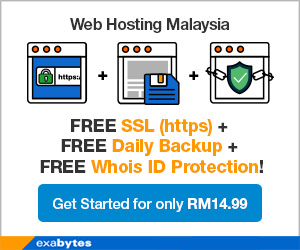




Tiada ulasan:
Tak nak ada masalah dikemudian hari, sila komen yang murni-murni sahaja di sini. Terima kasih